初学者 Linux printenv 命令教程(附示例)
在此页
- Linux printenv 命令
- Q1。如何使用打印环境?
- Q2。如何让 printenv 只显示选择的信息?
- Q3。如何让 printenv 使用 NUL 而不是换行符?
- 结论
环境变量在 Linux 中起着重要作用。大多数程序,无论是基于命令行还是基于 GUI,都以一种或另一种方式处理环境变量。所以很自然地,有一些工具可以让您从命令行访问环境变量。
一个这样的工具是 printenv。在本教程中,我们将使用一些易于理解的示例来讨论 printenv 命令。但在我们这样做之前,值得一提的是这里的所有示例都已经在 Ubuntu 20.04 LTS 机器上进行了测试。
Linux 打印环境命令
Linux 中的 printenv 命令使您能够查看全部或部分环境。以下是它的语法:
printenv [OPTION]... [VARIABLE]...工具手册页是如何定义它的:
Print the values of the specified environment VARIABLE(s). If no VARIABLE is specified, print
name and value pairs for them all.以下是一些 Q&A 风格的示例,可以让您更好地了解 printenv 命令的工作原理。
Q1。如何使用打印环境?
基本用法非常简单。您所要做的就是在没有任何参数的情况下运行 printenv。
printenv以下是在我的系统上产生的输出:
CLUTTER_IM_MODULE=xim
LS_COLORS=rs=0:di=01;34:ln=01;36:mh=00:pi=40;33:so=01;35:do=01;35:bd=40;33;01:cd=40;33;01:or=40;31;01:mi=00:su=37;41:sg=30;43:ca=30;41:tw=30;42:ow=34;42:st=37;44:ex=01;32:*.tar=01;31:*.tgz=01;31:*.arc=01;31:*.arj=01;31:*.taz=01;31:*.lha=01;31:*.lz4=01;31:*.lzh=01;31:*.lzma=01;31:*.tlz=01;31:*.txz=01;31:*.tzo=01;31:*.t7z=01;31:*.zip=01;31:*.z=01;31:*.Z=01;31:*.dz=01;31:*.gz=01;31:*.lrz=01;31:*.lz=01;31:*.lzo=01;31:*.xz=01;31:*.zst=01;31:*.tzst=01;31:*.bz2=01;31:*.bz=01;31:*.tbz=01;31:*.tbz2=01;31:*.tz=01;31:*.deb=01;31:*.rpm=01;31:*.jar=01;31:*.war=01;31:*.ear=01;31:*.sar=01;31:*.rar=01;31:*.alz=01;31:*.ace=01;31:*.zoo=01;31:*.cpio=01;31:*.7z=01;31:*.rz=01;31:*.cab=01;31:*.wim=01;31:*.swm=01;31:*.dwm=01;31:*.esd=01;31:*.jpg=01;35:*.jpeg=01;35:*.mjpg=01;35:*.mjpeg=01;35:*.gif=01;35:*.bmp=01;35:*.pbm=01;35:*.pgm=01;35:*.ppm=01;35:*.tga=01;35:*.xbm=01;35:*.xpm=01;35:*.tif=01;35:*.tiff=01;35:*.png=01;35:*.svg=01;35:*.svgz=01;35:*.mng=01;35:*.pcx=01;35:*.mov=01;35:*.mpg=01;35:*.mpeg=01;35:*.m2v=01;35:*.mkv=01;35:*.webm=01;35:*.ogm=01;35:*.mp4=01;35:*.m4v=01;35:*.mp4v=01;35:*.vob=01;35:*.qt=01;35:*.nuv=01;35:*.wmv=01;35:*.asf=01;35:*.rm=01;35:*.rmvb=01;35:*.flc=01;35:*.avi=01;35:*.fli=01;35:*.flv=01;35:*.gl=01;35:*.dl=01;35:*.xcf=01;35:*.xwd=01;35:*.yuv=01;35:*.cgm=01;35:*.emf=01;35:*.ogv=01;35:*.ogx=01;35:*.aac=00;36:*.au=00;36:*.flac=00;36:*.m4a=00;36:*.mid=00;36:*.midi=00;36:*.mka=00;36:*.mp3=00;36:*.mpc=00;36:*.ogg=00;36:*.ra=00;36:*.wav=00;36:*.oga=00;36:*.opus=00;36:*.spx=00;36:*.xspf=00;36:
LESSCLOSE=/usr/bin/lesspipe %s %s
XDG_MENU_PREFIX=gnome-
LANG=en_IN
DISPLAY=:0
GNOME_SHELL_SESSION_MODE=ubuntu
COLORTERM=truecolor
USERNAME=himanshu
XDG_VTNR=2
SSH_AUTH_SOCK=/run/user/1000/keyring/ssh
MANDATORY_PATH=/usr/share/gconf/ubuntu.mandatory.path
XDG_SESSION_ID=2
USER=himanshu
DESKTOP_SESSION=ubuntu
QT4_IM_MODULE=xim
TEXTDOMAINDIR=/usr/share/locale/
GNOME_TERMINAL_SCREEN=/org/gnome/Terminal/screen/44c42800_9a68_408d_8539_7a0e414b7986
DEFAULTS_PATH=/usr/share/gconf/ubuntu.default.path
PWD=/home/himanshu
HOME=/home/himanshu
TEXTDOMAIN=im-config
SSH_AGENT_PID=1918
QT_ACCESSIBILITY=1
XDG_SESSION_TYPE=x11
XDG_DATA_DIRS=/usr/share/ubuntu:/usr/local/share:/usr/share:/var/lib/snapd/desktop
XDG_SESSION_DESKTOP=ubuntu
GJS_DEBUG_OUTPUT=stderr
GTK_MODULES=gail:atk-bridge
WINDOWPATH=2
TERM=xterm-256color
SHELL=/bin/bash
VTE_VERSION=5201
QT_IM_MODULE=xim
=ibus
IM_CONFIG_PHASE=2
XDG_CURRENT_DESKTOP=ubuntu:GNOME
GPG_AGENT_INFO=/run/user/1000/gnupg/S.gpg-agent:0:1
GNOME_TERMINAL_SERVICE=:1.61
XDG_SEAT=seat0
SHLVL=1
GDMSESSION=ubuntu
GNOME_DESKTOP_SESSION_ID=this-is-deprecated
LOGNAME=himanshu
DBUS_SESSION_BUS_ADDRESS=unix:path=/run/user/1000/bus
XDG_RUNTIME_DIR=/run/user/1000
XAUTHORITY=/run/user/1000/gdm/Xauthority
XDG_CONFIG_DIRS=/etc/xdg/xdg-ubuntu:/etc/xdg
PATH=/usr/local/sbin:/usr/local/bin:/usr/sbin:/usr/bin:/sbin:/bin:/usr/games:/usr/local/games:/snap/bin
GJS_DEBUG_TOPICS=JS ERROR;JS LOG
SESSION_MANAGER=local/himanshu:@/tmp/.ICE-unix/1823,unix/himanshu:/tmp/.ICE-unix/1823
LESSOPEN=| /usr/bin/lesspipe %s
GTK_IM_MODULE=ibus
_=/usr/bin/printenv所以你可以看到我系统中设置的几乎所有环境变量都是在输出中产生的。
Q2。如何让 printenv 只显示选择的信息?
假设您希望 printenv 在输出中显示仅与特定环境变量相关的详细信息,那么您所要做的就是将该变量的名称作为输入传递给命令。
这是一个例子:
printenv SHELL这是此命令产生的输出:
/bin/bash当然,您可以向输入列表中添加更多变量。例如,以下命令:
printenv SHELL HOME产生了如下所示的输出:
/bin/bash
/home/himanshuQ3。如何让 printenv 使用 NUL 而不是换行符?
默认情况下,printenv 命令使用换行符作为输出条目之间的终止符。但是,如果需要,您可以让该工具使用 NUL 作为终止符。
为此,您必须使用 --null 命令行选项。下面是一个例子:
printenv --null SHELL HOME这是与使用不带 --null 选项的 printenv 相比产生的输出的屏幕截图:
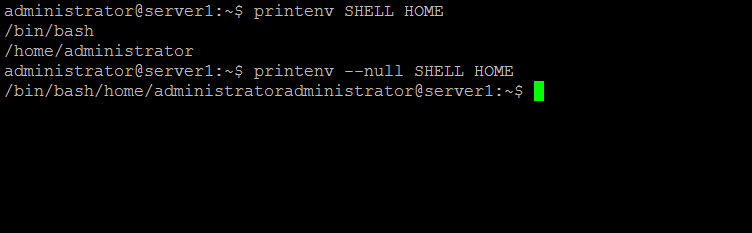
结论
如果您的 Linux 命令行工作涉及处理环境变量,则 printenv 命令是一个需要记住的重要工具。在本教程中,我们讨论了该工具提供的大部分选项。完成这些练习后(学习曲线并不陡峭,因此不需要时间),您可以前往 printenv 手册页以了解有关此命令行实用程序的更多信息。
